- 【Linux】环境下部署Nginx服务 - 二进制部署方式
- 什么是栈,如何实现?
- 数据结构第八弹---队列
- uni-app的页面中使用uni-map-common的地址解析(地址
- 【Mysql-12】一文解读【事务】-【基本操作四大特性并发事务问题事
- GmSSL-3.1.1编译
- 如何使用web文件管理器Net2FTP搭建个人网盘
- php
- 【python】flask执行上下文context,请求上下文和应用上
- Python赋能AI数据分析开启人工智能新时代
- 【爬虫实战】Python爬取知网文献信息
- springboot与tomcat关系
- springboot实现黑名单和白名单功能
- nginx输出日志配置与查看
- VSCode 配置 Spring Boot 项目开发环境
- SpringBoot 3.1.10 整合Mybatis-plus(快速
- Mysql 提升索引效率优化的八种方法
- 22年国赛tomcat后续(653556547)群
- 数字乡村创新实践探索农业现代化与乡村振兴新路径:科技赋能农村全面振兴与
- fabricjs控制背景图和画布图片展示
- 「PHP系列」If...Else语句switch语句
- 基于知识图谱的大学生就业能力评价和职位推荐系统——超详细要点总结(创作
- 【Nginx】centos和Ubuntu操作系统下载Nginx配置文件
- [SpringBoot 2.x.x] 循环依赖The dependen
- eNSP防火墙配置实验(trust、DMZ、untrust)
- python——Django 框架
- SpringSecurity自定义Filter、自定义FilterCh
- [运维] 可视化爬虫易采集-EasySpider(笔记)
- mysql 中OPTIMIZE TABLE语句用法详解
- Nginx命令---关闭nginx
这篇博客,我们要教大家如何使用社区版IDEA来创建一个Spring Boot的项目。
下载Spring Boot Helper插件
首先我们要下载一个插件——Spring Boot Helper,只有安装了这个插件我们才能创建Spring Boot项目,如下图所示:
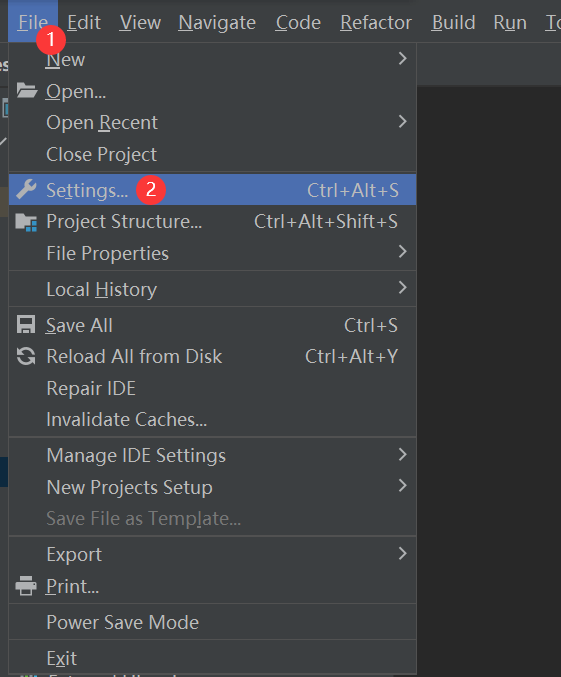
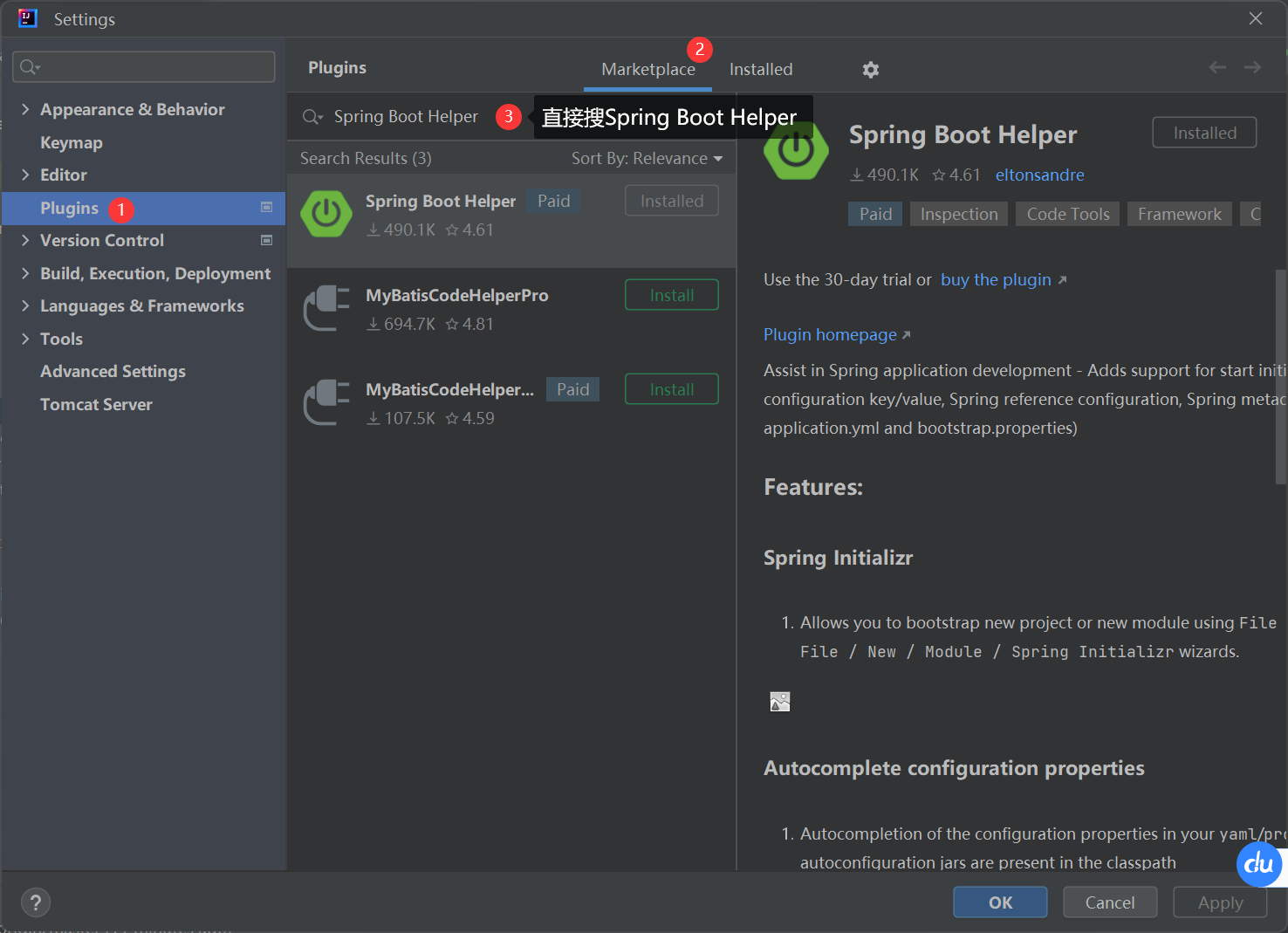
【注意】这个时候和平时下载插件不同,不要直接点“下载”按钮, 因为这个插件是需要付费的,如果直接点下载,就只能试用30天,但是我们想一直使用,并且不用花钱,那就这样做:
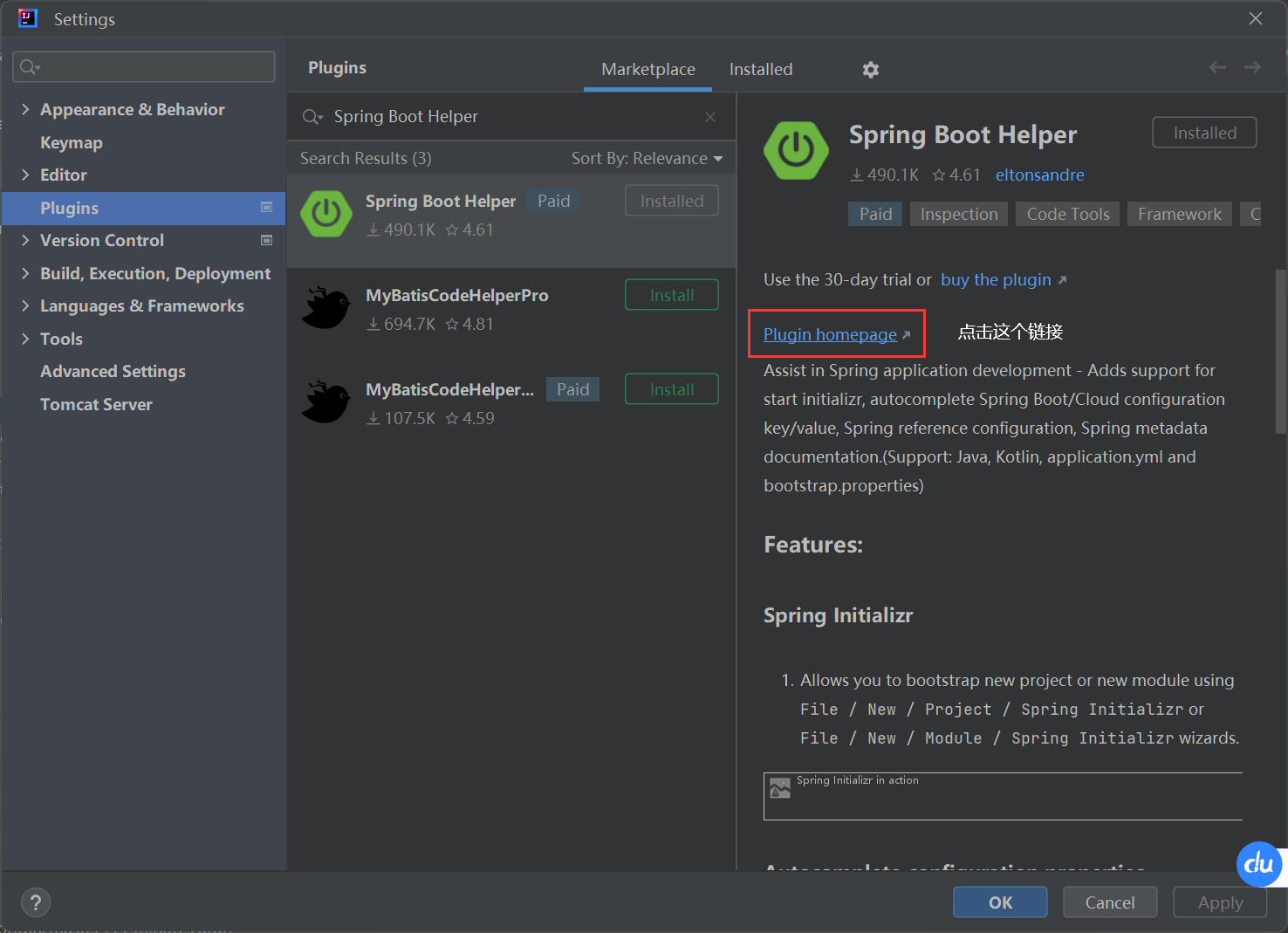
点击之后会跳转到一个网页,在这个网页,我们点击Versions看这个插件的版本
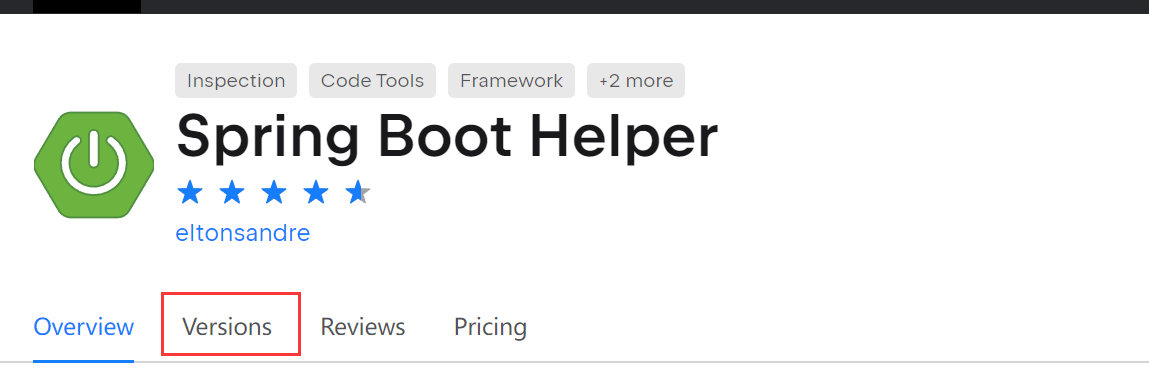
在最下边,有一个Free versions,意思就是免费的版本,免费的Spring Boot Helper版本是2022.1.2,但是这个版本只能在版本为2021.1-2022.1.4的IDEA上安装
这个时候就有一个难受的事情,就是你可能需要把你的IDEA卸载掉重新安装,链接放到这里了:下载IDEA

重新安装IDEA后,点击到设置里,点击 Plugins 点击右边上边的按钮,点击“Install Plugin from Disk”,也就是从磁盘中下载,然后找到刚刚下载插件的路径,就可以进行下载了。
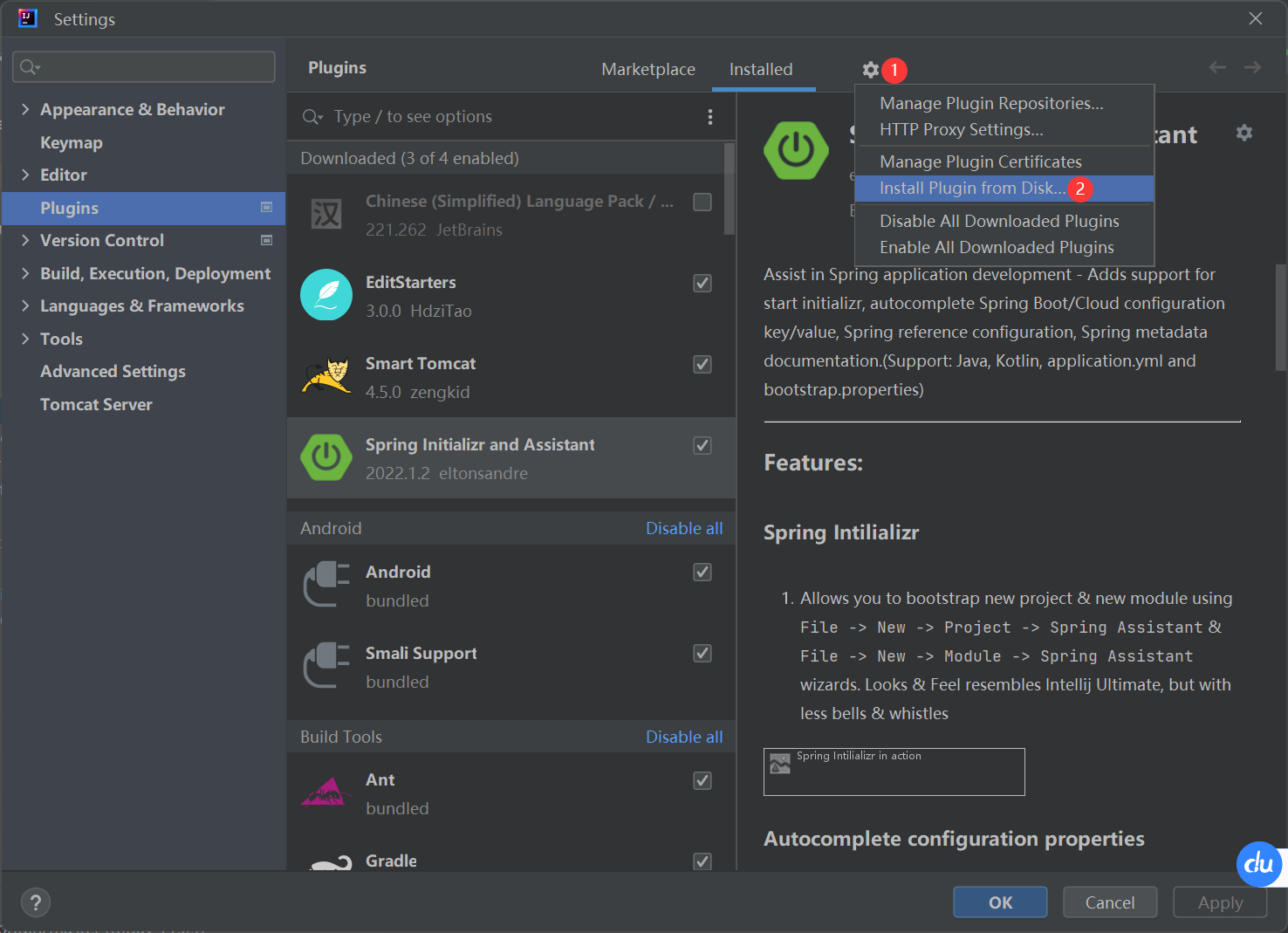
这个插件下载好之后是这个样子的,如果这个插件旁边有 update 的话,不要点!!!因为你点了就是更新了这个插件,更新的话就和之前一样试用后要花钱了。

开始创建项目
安装好插件之后,我们就可以创建项目了
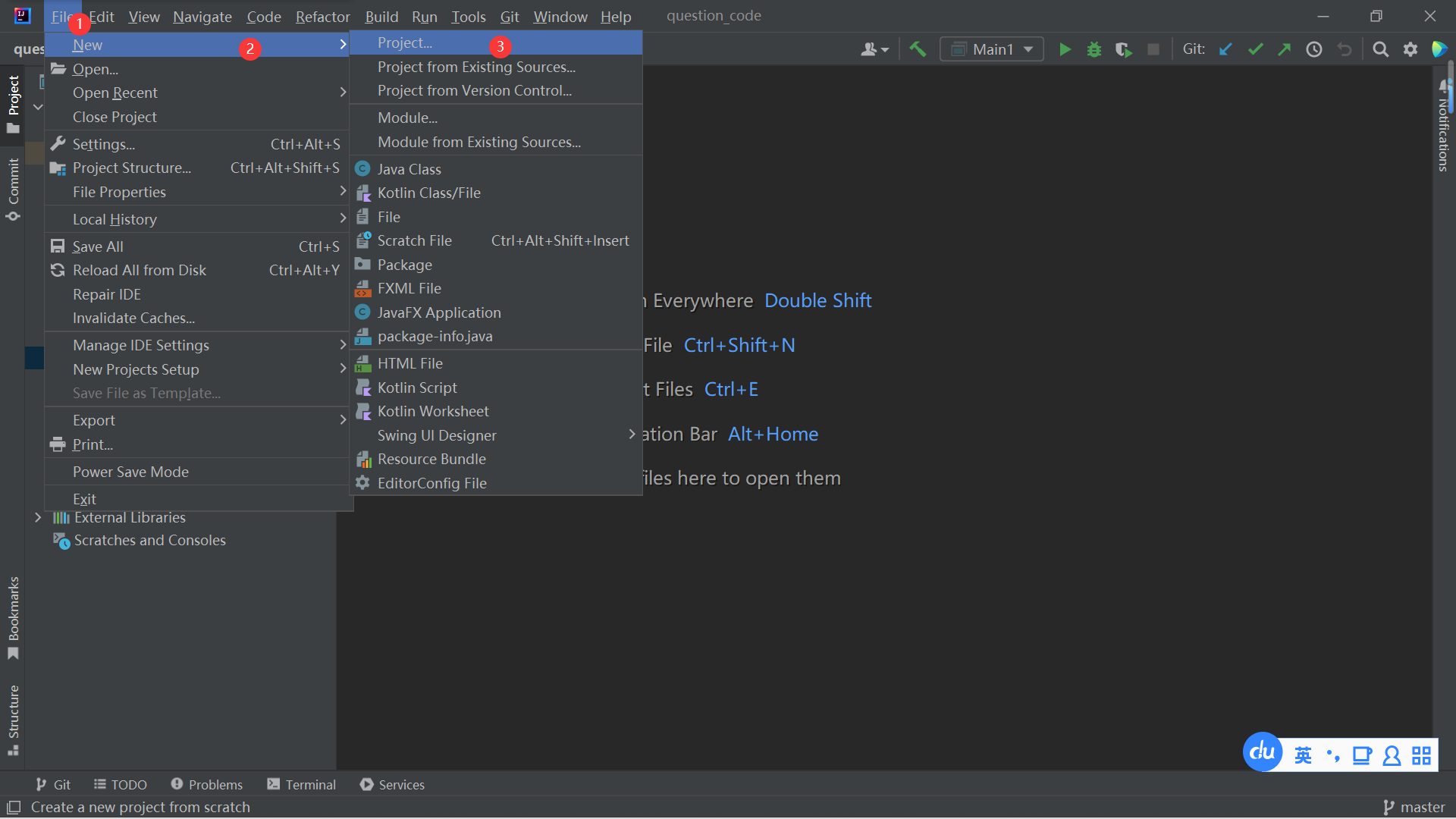
创建Spring Boot项目,要点到Spring Initializr ,第一次创建Spring Boot项目时,可能需要的时间会比较长
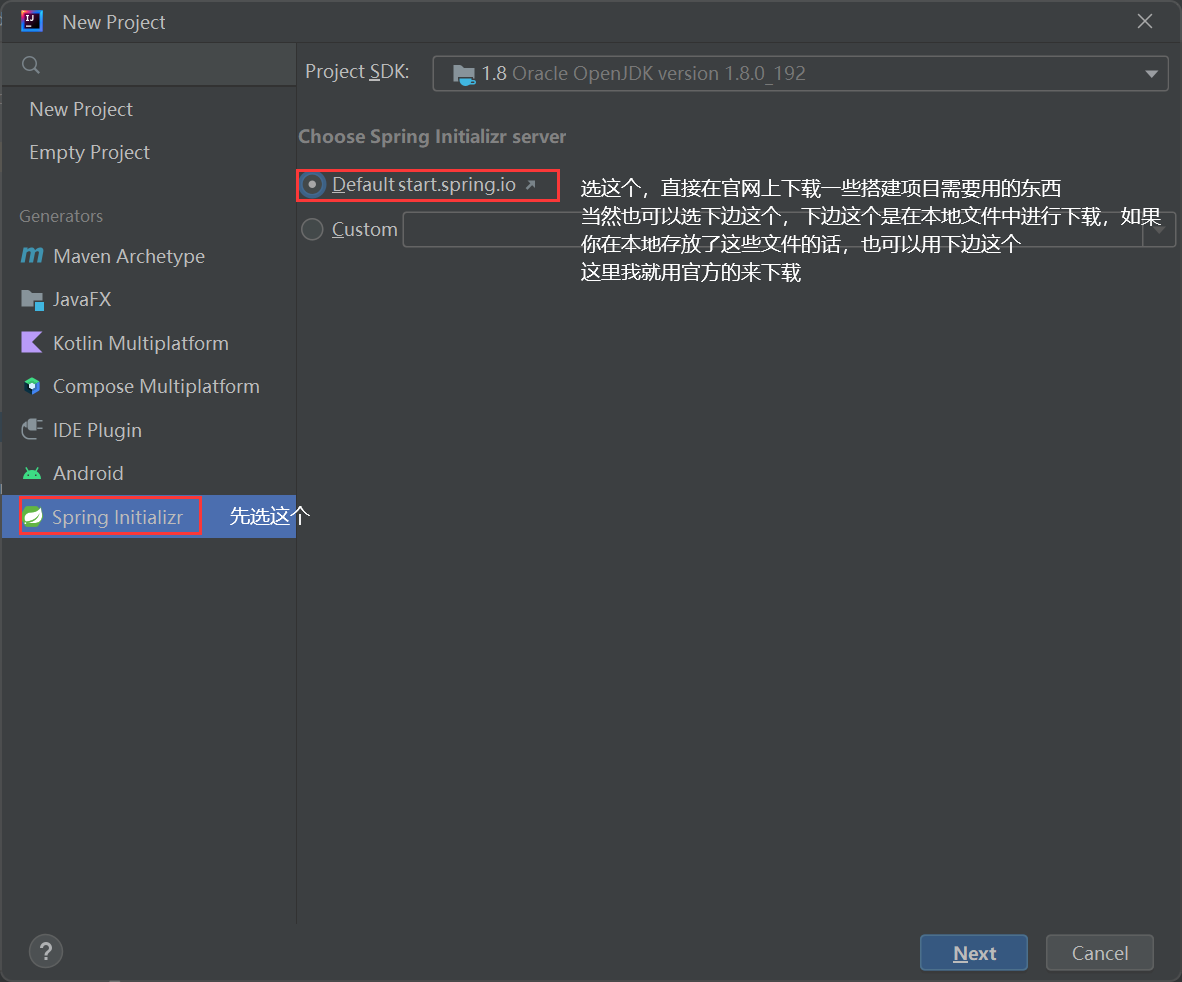
选择我们要用的搭建工具,JDK版本,设置项目名称
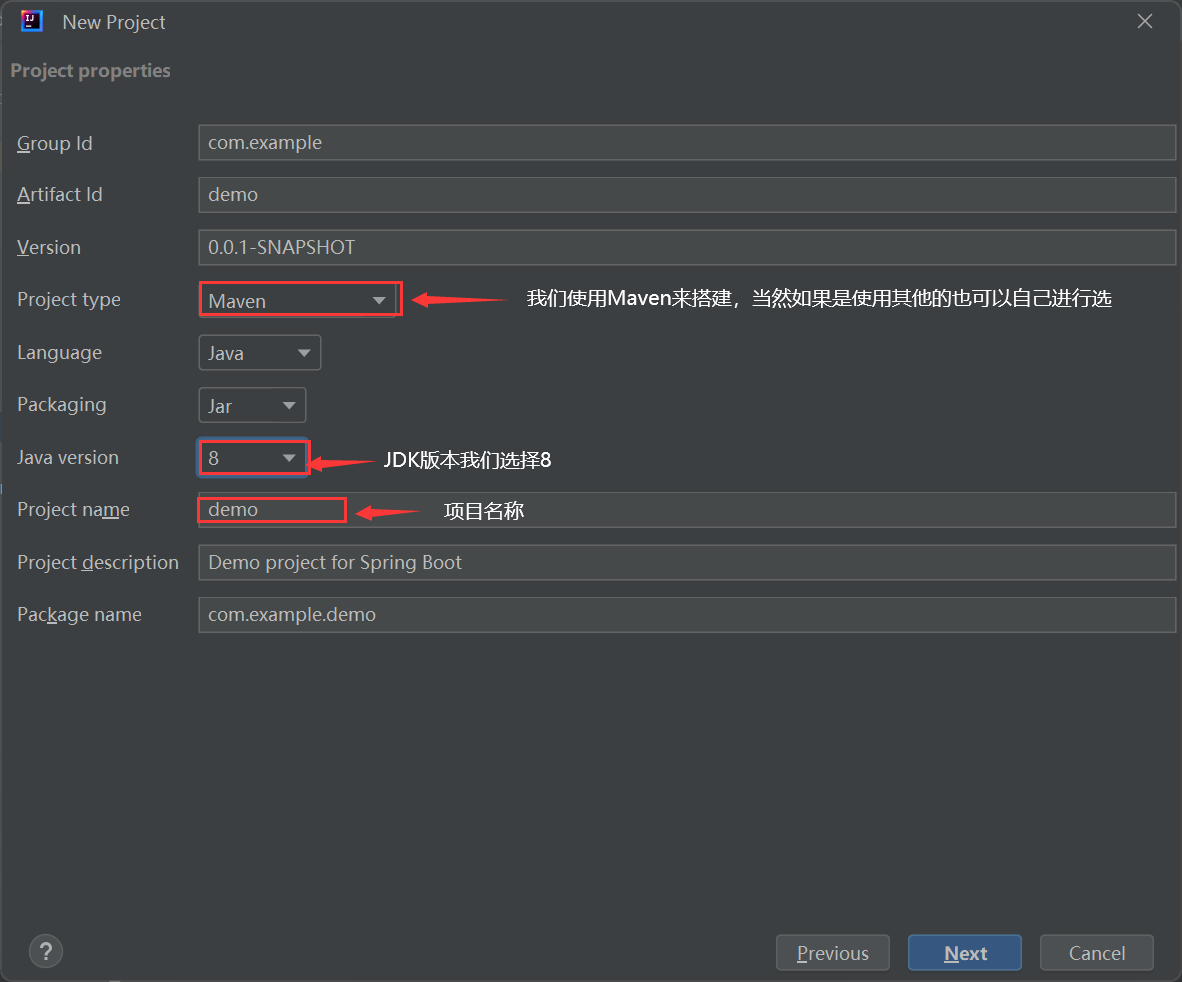
这里 Spring Boot 的版本我们选择2.7.11,后边带有SNAPSHOT的最好不要选,因为这些版本可能还会进行修改,相对来说不稳定。
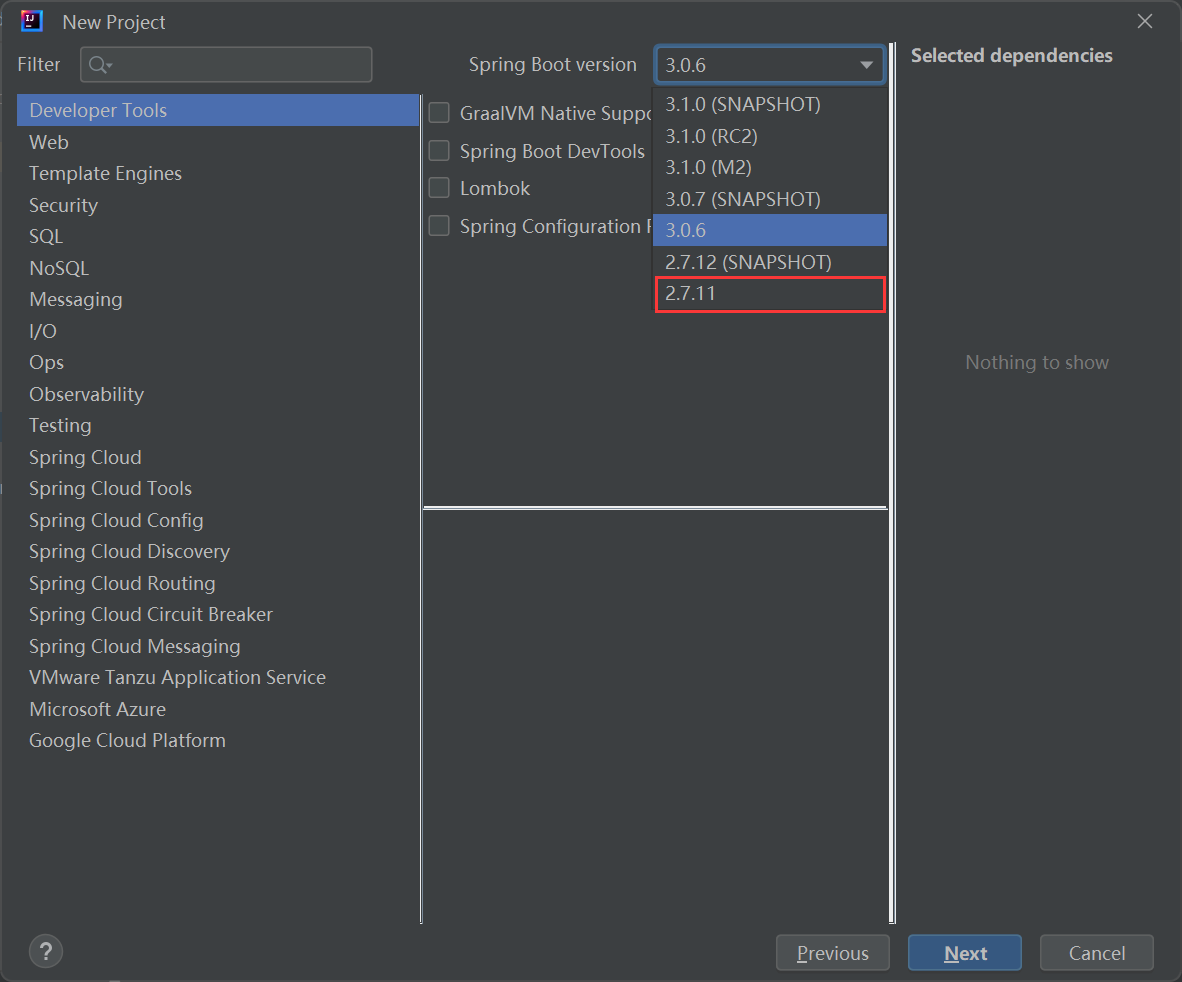
接下来,我们就要选择自己的项目需要的一些依赖了
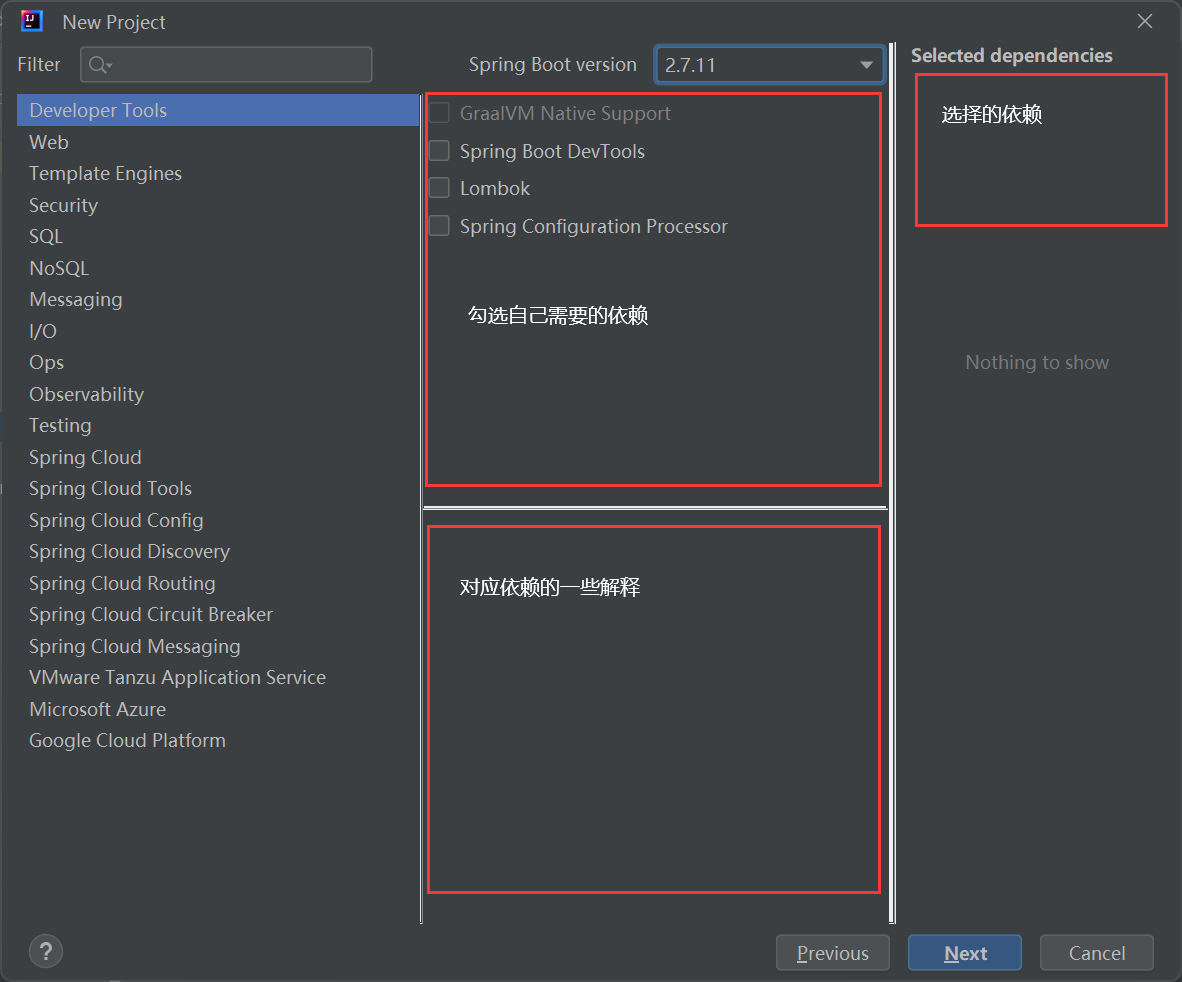
选好依赖后,就选择项目的存放位置
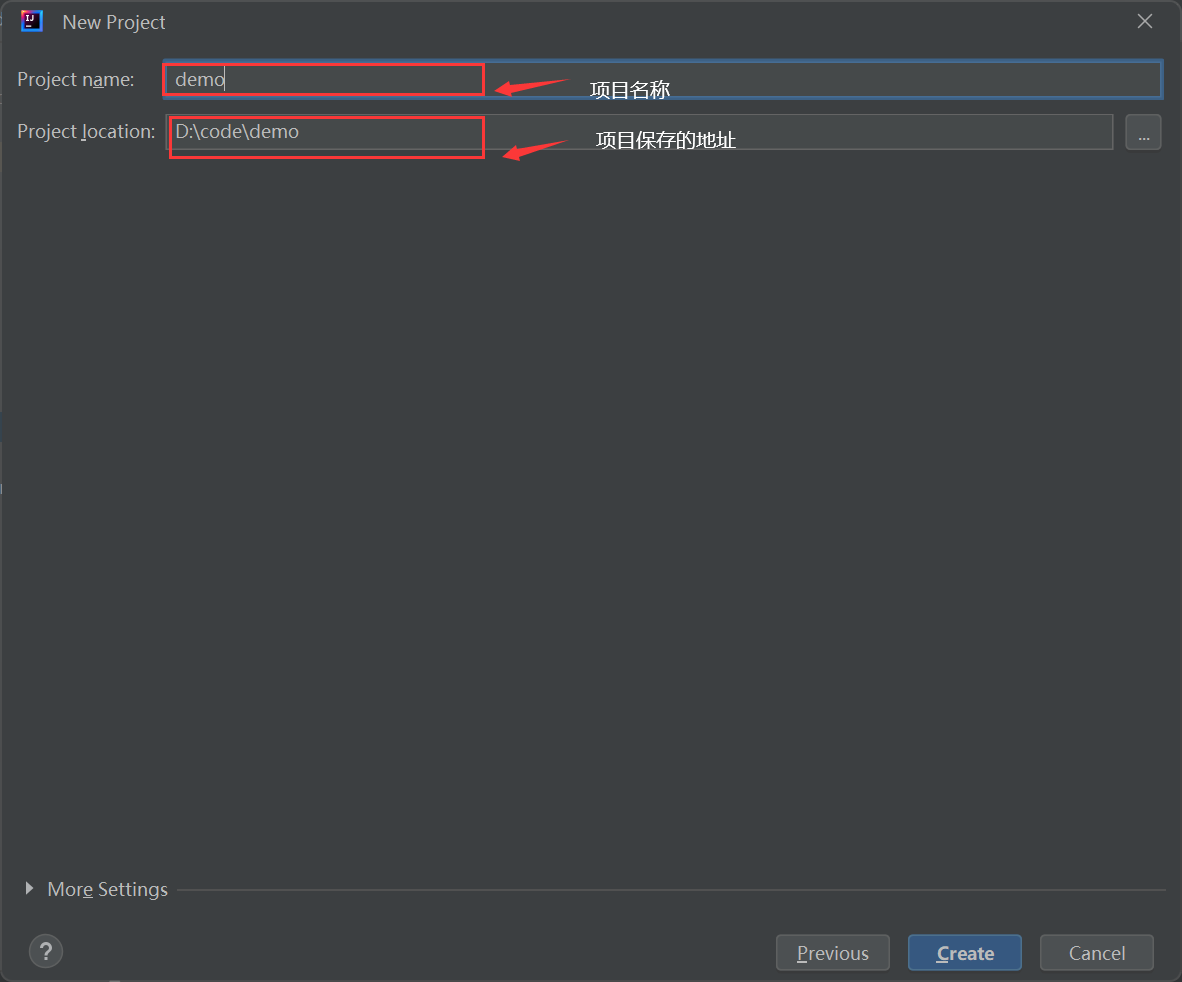
直到这里,我们的Spring Boot项目就算是创建好了。
遇到问题
如果说,你在项目创建好之后,发现自己还有一些依赖没有加入,那么不要慌张,按照下图的步骤操作,就可以继续添加依赖了,但是这个时候还得需要一个插件就是 EditStarters 这个插件下载很简单,直接搜索下载就可以了 。

接下来继续:
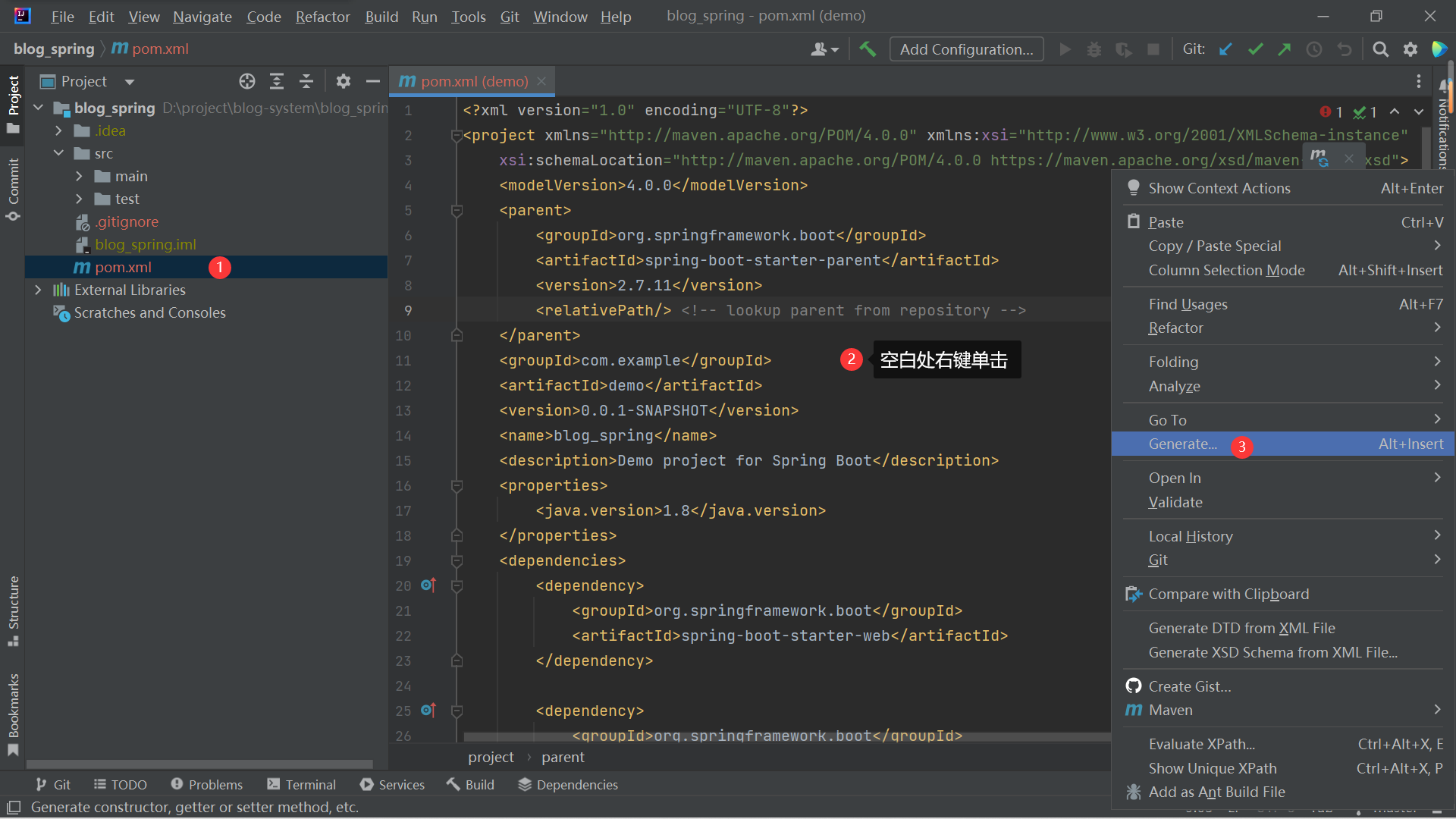

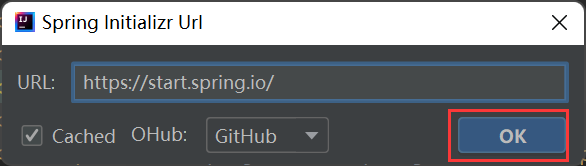
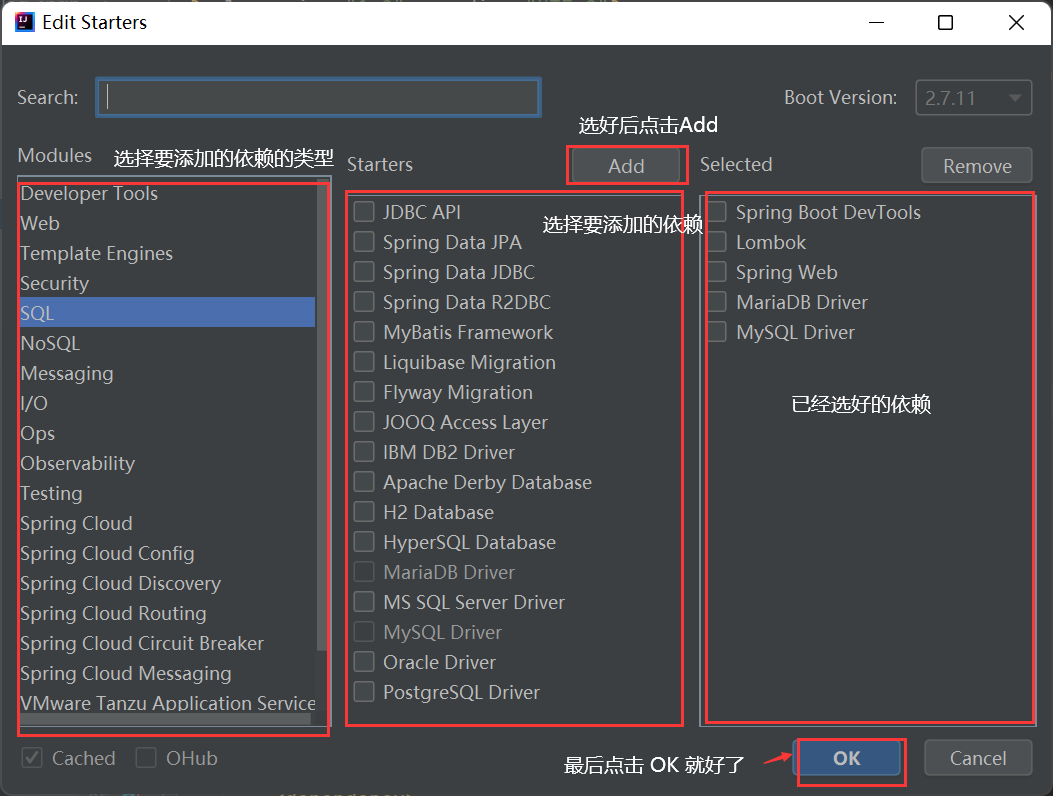
就这样,一个 Spring Boot 项目就创建好了














